지난 20년 동안 음악을 듣는 유행으로서, 아이팟은 많은 사람들에게 추억이 되었습니다. 이제 아이팟에서 컴퓨터로 음악을 내보내서 재생하는 것이 더 많은 사람들의 선택입니다. 이 글에서는 여러분에게 아이팟에서 컴퓨터로 음악을 전송하는 방법 실수로 데이터를 잃지 않고 안전하게 보관하세요.
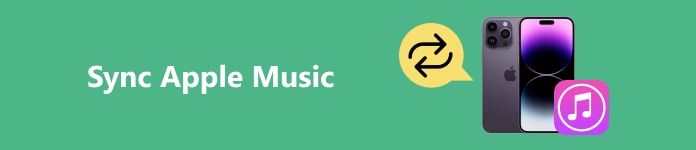
- 1부: iPod에서 노래를 전송하는 이유
- 2부: iPod에서 컴퓨터/iPhone으로 직접 음악을 전송하는 가장 쉬운 방법
- 3부: iPod에서 PC로 노래를 전송하는 방법 [Windows] (iTunes 사용)
- 4부: iPod에서 컴퓨터로 음악을 전송하는 방법 [Mac] (Finder 사용)
1부: iPod에서 노래를 전송하는 이유
Apple은 2001년에 최초의 iPod 제품인 iPod(Scroll Wheel)을 출시했고 2022년부터 iPod 생산을 중단했습니다. 스마트폰이 개발되면서 iPod은 일반적으로 iPhone으로 대체되었고 역사의 일부가 되었습니다. 더 이상 음악을 저장하고 재생하기에 적합하고 편리하지 않습니다.
따라서 우리는 음악을 컴퓨터로 전송하여 음악을 듣고, 예약하고, 백업하고, 공유하는 것을 용이하게 합니다. 게다가, 우리의 오래된 iPod가 고장나면, 우리는 그것들을 컴퓨터로 전송한 후 그것들에서 음악을 복구하고 오랫동안 닫혀 있던 우리의 기억을 드러낼 수 있습니다.
이제 iPod에 저장된 음악을 컴퓨터로 옮기는 방법을 살펴보겠습니다.
2부: iPod에서 컴퓨터/iPhone으로 직접 음악을 전송하는 가장 쉬운 방법
Apeaksoft 아이폰 전송 Windows 및 Mac과 호환되는 무료이며 안정적인 iOS 데이터 전송입니다. 음악 데이터를 전송할 수 있습니다. 컴퓨터, iOS, 그리고 아이튠즈 그것으로. 사용자 친화적인 인터페이스가 있어 전송 프로세스가 다음과 같이 빨라집니다. 자연스럽게 컴퓨터에서 파일을 훑어보고 선택하는 것과 같습니다. 게다가 iPhone Transfer의 60배속, 데이터는 빠르게 전송될 수 있으며, 지치게 기다릴 필요가 없습니다. iPod에서 iPhone/컴퓨터로 음악을 전송하는 방법에 대한 지침으로 넘어가겠습니다.
1단계iPod을 컴퓨터에 연결하십시오.
프로그램을 두 번 클릭하여 실행합니다. USB 케이블을 통해 iPod를 Windows나 Mac 컴퓨터에 연결합니다. 그러면 프로그램이 자동으로 iPod 장치를 감지합니다.

2단계음악 파일 선택
선택 음악 사이드바 > 오른쪽에서 컴퓨터로 전송하려는 노래를 선택하거나 모두 선택 상자를 클릭하세요.

3단계컴퓨터 또는 iPhone에 파일 추가
작은 바탕 화면 버튼을 클릭하세요 > 선택하세요 PC로 내보내기/iPhone으로 내보내기, 선택한 모든 노래가 컴퓨터나 iPhone으로 전송됩니다.

iPod에서 음악을 전송할 때의 팁:
1. 오른쪽에 파일이 하나도 표시되지 않으면 실수로 파일이 파괴되었을 수 있으므로 iPod 데이터 복구 먼저.
2. 2단계에서는 각 파일을 마우스 오른쪽 버튼으로 클릭하여 정보를 편집하거나 벨소리를 만드는 등 파일을 관리할 수 있습니다.
3부: iPod에서 PC로 노래를 전송하는 방법 [Windows] (iTunes 사용)
iTunes는 Apple의 멀티미디어 플레이어이자 파일 관리자입니다. iPod와 iPhone에 음악을 쉽게 백업하고 동기화할 수 있습니다. 사용자는 iTunes 스토어에서 음악, 영화 및 기타 멀티미디어 콘텐츠를 구매할 수 있습니다. 컴퓨터가 Windows 시스템 또는 macOS Catalina보다 낮은 Mac 시스템인 경우, iTunes를 사용하여 iPod에서 PC로 음악을 내보내는 방법을 읽고 확인하세요.
1단계USB 케이블을 통해 iPod를 컴퓨터에 연결합니다.
2단계iTunes를 열고 왼쪽 상단 모서리에 있는 기기 버튼을 클릭하세요.
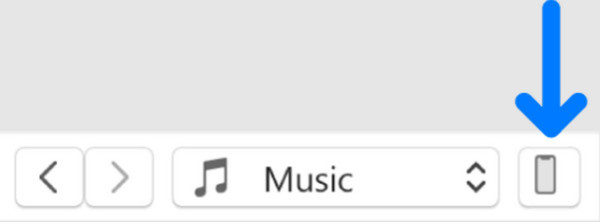
3단계파일을 전송할 APP을 선택하세요.
4단계전송하려는 파일을 마우스 오른쪽 버튼으로 클릭하고 에 저장 그러면 컴퓨터의 폴더에 저장할 수 있습니다.
iTunes를 사용하여 iPod에서 PC로 노래를 전송하는 방법에 대한 팁:
1. 만약 iTunes가 iPod를 인식하지 못합니다 자동으로 발생하는 경우, 원래 케이블을 사용해 보거나 iOS를 최신 버전으로 업데이트하세요.
2. iPod 데이터가 지워지는 것을 방지하려면 iTunes에서 항목 동기화를 자동으로 해제하세요.
4부: iPod에서 컴퓨터로 음악을 전송하는 방법 [Mac] (Finder 사용)
Mac 버전이 MacOS Catalina를 초과하면 iTunes가 작동하지 않습니다. Apple은 2019년에 파일 관리자, 백업 및 동기화 기능을 Finder로 분할했습니다. 다행히도 Finder의 인터페이스는 iTunes와 비슷합니다. iTunes와 정확히 동일한 지침을 따르고 Finder를 사용하여 노래를 전송할 수 있습니다.
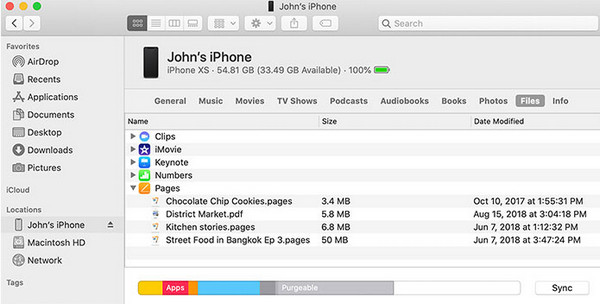
결론
우리가 추천하는 방법을 사용하면 의심할 여지 없이 마스터할 수 있습니다. iPod에서 컴퓨터로 음악을 전송하는 방법. 일반적으로 iTunes와 Finder는 Apple의 공식 프로그램이기 때문에 편리하지만, 때때로 우리는 실수로 데이터를 지우기도 하는데, 그럴 의도는 없습니다. 따라서 Apeaksoft iPhone Transfer는 iPod에서 컴퓨터나 iPhone으로 노래를 빠르게 전송할 수 있기 때문에 최고의 전송 방법입니다. 어떤 방법을 선호하시나요? 자유롭게 의견을 남기고, 이 기사를 친구들과 공유하지 마세요!




